[2019] 4 způsoby, jak obejít iPhone XS / X / 8/7/6 Passcode
Tu a tam jsme mohli zapomenout na hesloiPhone a jak obejít přístupový kód pro iPhone je jedním z nejpopulárnějších vyhledávání na Googlu. V tomto příspěvku se chystáme sdílet všechna řešení, jak obejít zapomenuté heslo na zařízeních iPhone Xs Max / Xs / X / 8/7 / 6s / 6/5 s iOS 12/11/10. Tato spolehlivá řešení, jak z tohoto příspěvku odstranit přístupový kód pro iPhone, jsou použitelná, když na obrazovce iPhone řeknete jakoukoli zprávu:
- iPhone je zakázán připojení k iTunes
- iPhone je deaktivován, zkuste to znovu za 1 minutu
- iPhone je deaktivován, zkuste to znovu za 15 minut
- iPhone je deaktivován, zkuste to znovu za 1 hodinu
- iphone is disabled zkuste to znovu za 24 milionů minut
- iphone is disabled zkuste to znovu za 47 let
- …
- Způsob 1: Obejít přístupový kód pro iPhone bez hesla (není vyžadováno žádné technické vybavení)
- Způsob 2: Vynechejte přístupový kód pro iPhone se Siri [Pouze pro iOS 10 a nižší]
- Způsob 3: Vynechejte přístupový kód pro iPhone pomocí iTunes [musíte iPhone předtím synchronizovat]
- Způsob 4: Vynechejte přístupový kód pro iPhone pomocí iCloud [musíte znát heslo]
Způsob 1: Obejít přístupový kód pro iPhone bez hesla [není vyžadován žádný technický]
Výše uvedené metody nefungují nebo jsou únavnéprovozovat? Vyzkoušejte tento nástroj odblokování přístupového kódu Tenorshare 4uKey -iPhone od třetí strany, abyste snadno obešli jakýkoli přístupový kód pro iPhone. Tento program odstraní přístupový kód pro iPhone instalací nejnovějšího souboru IPSW bez iTunes. Podporuje nejnovější zařízení iPhone Xs / Xs Max / XR / X / 8 a iOS 12 dokonale.
Stáhněte si Tenorshare 4uKey a spusťte jej na počítači. Klepněte na uzamčený nebo deaktivovaný iPhone do počítače pomocí kabelu USB. Klikněte na "Start".

Tento iPhone Unlocker vás povede ke stažení kompatibilního firmwaru pro vaše zařízení.

Se staženým balíčkem firmwaru začne 4uKey odebírat přístupový kód.

Tento proces obcházení hesla iPhone jejednoduché a efektivní; i ty jsi zelená ruka. Pokud stále potřebujete další návod, jak používat 4uKey, níže video vám jasně ukáže, jak odemknout iPhone.
Způsob 2: Vynechejte přístupový kód pro iPhone se Siri [Pouze pro iOS 10 a nižší]
Ano, můžete použít Siri k tomu, abyste se dostali do uzamčeného iPhone bez obnovení, pokud vaše zařízení používá iOS 8.0 až iOS 10.1. Zde je návod, jak přes Siri obejít zamykací obrazovku iPhone bez hesla.
1. Podržte tlačítko Domů po dobu několika sekund a aktivujte Siri ve vašem iPhone.
2. Zeptejte se Siri: „Jaký je čas?“ a Siri zobrazí místní čas.
3. Klepněte na ikonu hodin, čímž se dostanete do nabídky Světového času. Kliknutím na znaménko + v pravém horním rohu přidáte další hodiny.

4. Do vyhledávacího pole zadejte několik znaků a vyberte všechny tyto znaky.
5. V možnostech poskytnutí vyberte „Sdílet“.
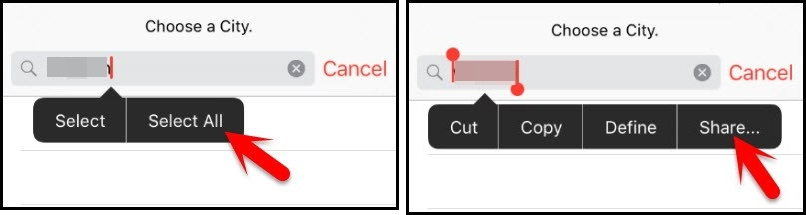
6. V rozbalovací nabídce vyberte možnost Zpráva a otevřete nové okno zprávy.

7. V poli „To“ v okně zprávy jej můžete podržet a potom klepnutím na „vložit“ vložit zkopírovaný text do tohoto pole.

Před stisknutím tlačítka Domů vyčkejte několik sekund. Tím se dostanete na domovskou obrazovku a úspěšně jste obešli přístupový kód pro iPhone.
Způsob 3: Vynechejte přístupový kód pro iPhone pomocí iTunes [musíte iPhone předtím synchronizovat]
Můžeme se také uchýlit k iTunes pro odemknutí iPhone, když je zapomenuto heslo. Existují dva scénáře pro odebrání hesla v iTunes:
Scénář A: Váš iPhone se předtím synchronizoval s iTunes:
1. Připojte deaktivovaný iPhone přes USB k počítači.
2. V počítači otevřete iTunes.
3. iTunes automaticky synchronizuje váš iPhone a vytvoří zálohu všech dat.
4. Po dokončení procesu synchronizace můžete přejít na kartu Summery a kliknutím na „Obnovit iPhone“ obnovit iPhone do továrního nastavení. Tím se odebere přístupový kód z vašeho iPhone.
5. Klikněte na „Obnovit zálohu“ v iTunes a vyberte poslední zálohu pro obnovení dat do vašeho zařízení. Nyní můžete iPhone odemknout bez přístupového kódu.
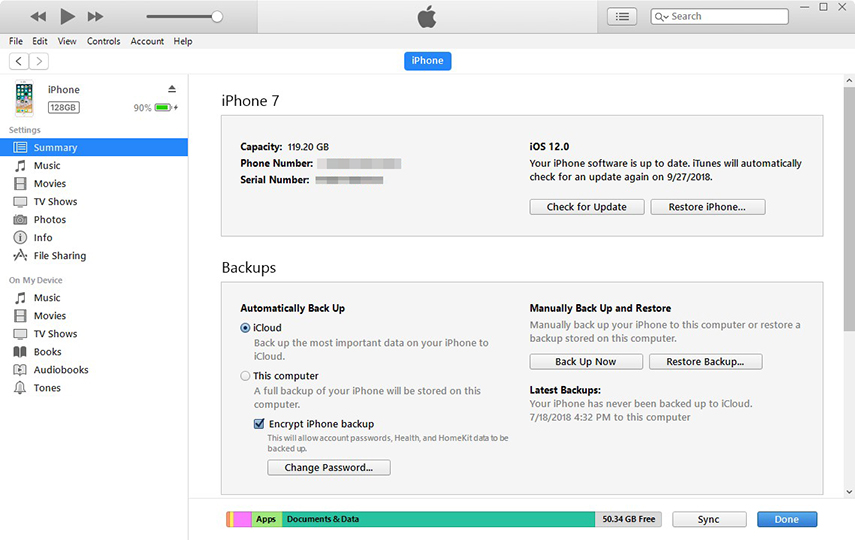
Scénář B: Pokud váš iPhone dosud nebyl synchronizován s iTunes, můžete k odemčení iPhone bez hesla použít režim zotavení:
1. Pomocí bezplatného ReiBoot přepněte deaktivovaný iPhone / iPad do režimu obnovy. Po úspěšném vstupu do režimu zotavení uvidíte na displeji zařízení připojení k symbolu iTunes.
2. Otevřete iTunes a zjistí váš iPhone a zobrazí následující zprávu. Kliknutím na tlačítko Obnovit obnovíte přístupový kód pro iPhone.

Způsob 4: Vynechejte přístupový kód pro iPhone pomocí iCloud [musíte znát heslo]
Tento způsob obejití přístupového kódu pro iPhone funguje pouze v případě, že jste v zařízení povolili funkci „Najít můj iPhone“.
1. V počítači přejděte na web iCloud.com.
2. Přihlaste se do iCloud pomocí svého Apple ID a hesla.
3. V horní nabídce prohlížeče vyberte možnost „Všechna zařízení“.
4. Vyberte zařízení, které chcete vymazat, a klikněte na tlačítko „Vymazat“. Tím vymažete svůj iPhone, abyste jej mohli odemknout bez přístupového kódu.
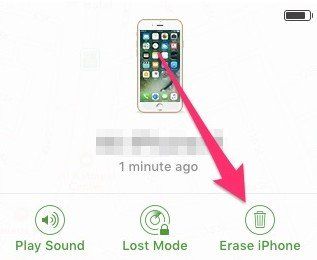
Závěr
Zde představujeme 4 různé metody pro iPhonepřístupový kód se odemkne, když https://www.tenorshare.com/ipad/forgot-ipad-password.html nebo získáte uzamčený iPhone bez znalosti hesla. Můžete si vybrat preferovanou možnost, a pokud můžete běžnými metodami „https://www.tenorshare.com/unlock-iphone/how-to-bypass-iphone-6-passcode-without-siri.html“ doporučujeme aplikaci Tenorshare 4uKey, abyste obešli přístupový kód pro iPhone bez iTunes.









